وقتی کامپیوتر شما بهدلیل یک فرآیند تصادفی ناگهان کند میشود، میتوان به راحتی تصور کرد که بدافزار است - اما گاهی اوقات، به دلیل یک برنامه قانونی ویندوز است. LSALSO.exe یکی از این فرآیندهای ویندوز است که اغلب دچار اختلال می شود و باعث استفاده بسیار زیاد از CPU می شود.
در این مقاله، توضیح خواهیم داد که فرآیند LSALSO.exe چیست، چرا باعث استفاده زیاد از CPU می شود و چگونه آن را برطرف کنیم.

LSALSO.exe چیست؟
LSALSO.exe (یا LSA Isolated) یک فایل اجرایی قانونی ویندوز است که با فرآیند Credential Guard & KeyGuard مایکروسافت مرتبط است. این یک فرآیند ضروری است که به عنوان "تراستلت" شناخته می شود. این یک فرآیند امن است که به سیستم عامل ویندوز کمک می کند تا تماس های سیستمی را کامل کند.
LSALSO.exe در یک محیط امن به نام حالت امن مجازی (VSM) به عنوان یک فرآیند حالت کاربر ایزوله (IUM) وجود دارد. VSM ها یک ویژگی امنیتی معرفی شده در ویندوز 10 هستند که تضمین می کند که فرآیندهای موجود در سطوح مختلف اعتماد مجازی (VTL) نمی توانند به حافظه در سایر VTL ها دسترسی داشته باشند. اساساً این کار از دسترسی نامناسب (محافظت در برابر بدافزار و سایر مسائل امنیتی) جلوگیری میکند.
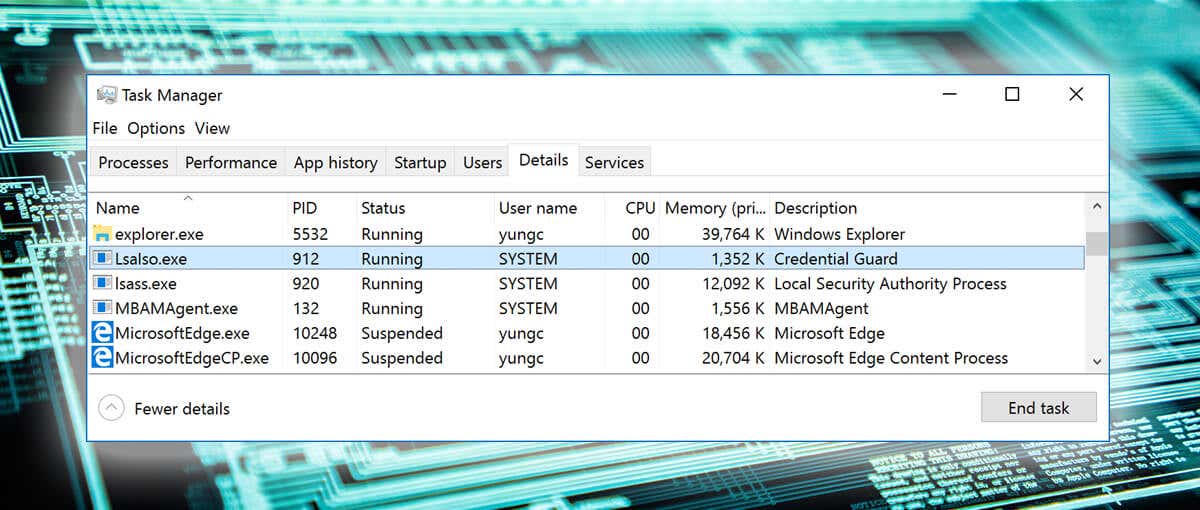
مرجع امنیت محلی (LSASS) خطمشی سیستم، احراز هویت کاربر، و دادههای حساس مانند هش رمز عبور و کلیدهای Kerberos را مدیریت میکند. فرآیند LSALSO.exe تضمین می کند که سیستم می تواند بین VTL های مختلف ارتباط برقرار کند. به طور خلاصه، LSALSO.exe در VTL1 اجرا می شود و ارتباطات رمزگذاری شده را با LSASS.exe در VTL0 به اشتراک می گذارد و از اجرای کدهای مخرب در VTL0 جلوگیری می کند.
چرا آیا LSALSO.exe استفاده از CPU بالایی دارد؟
در حالی که LSALSO.exe یک فرآیند ویندوز مایکروسافت ایمن و قابل اعتماد است، اغلب با استفاده زیاد از CPU همراه است. این معمولاً زمانی ایجاد می شود که درایورها یا سایر برنامه ها سعی می کنند یک فایل کتابخانه پیوند پویا (DLL) را در LSALSO.exe بارگذاری کنند. گاهی اوقات در طول این فرآیند، سیستم بی ثبات می شود و باعث افزایش استفاده از سیستم می شود.

اما، دلایل بالقوه دیگری برای استفاده زیاد از CPU در LSALSO.exe وجود دارد، از جمله،
نحوه رفع مصرف بالای CPU LSALSO.exe
h2>
در اینجا 5 روش برای رفع مشکل فرآیند LSALSO.exe وجود دارد که باعث استفاده زیاد از CPU می شود:
1. فرآیند LSALSO.exe
را تأیید کنیداولین قدم این است که مطمئن شوید فرآیند LSALSO.exe قانونی است یا خیر. برای انجام این کار:
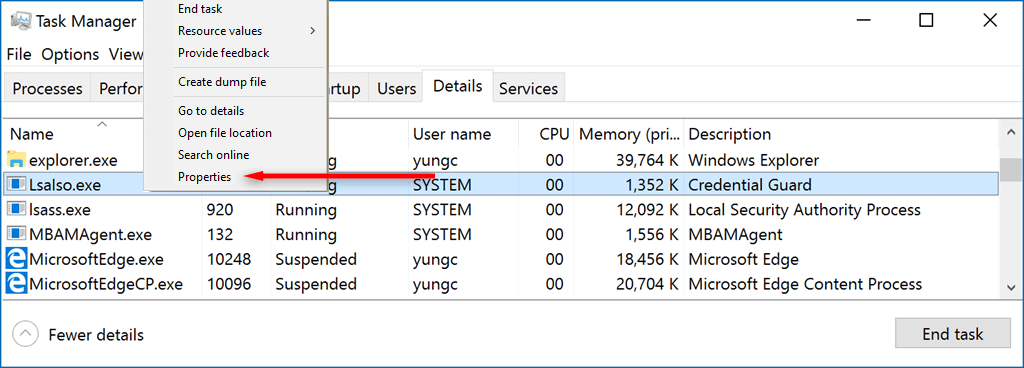
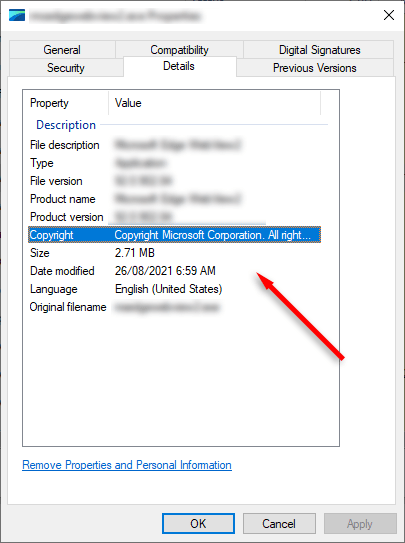
در هر صورت، ایده خوبی است که رایانه خود را برای بدافزارها و ویروسهای احتمالی اسکن کنید. نرم افزار آنتی ویروس خود را باز کنید و کامپیوتر خود را اسکن کنید. اگر آنتی ویروس شخص ثالث نصب نکرده اید، می توانید از Windows Defender به صورت زیر استفاده کنید:
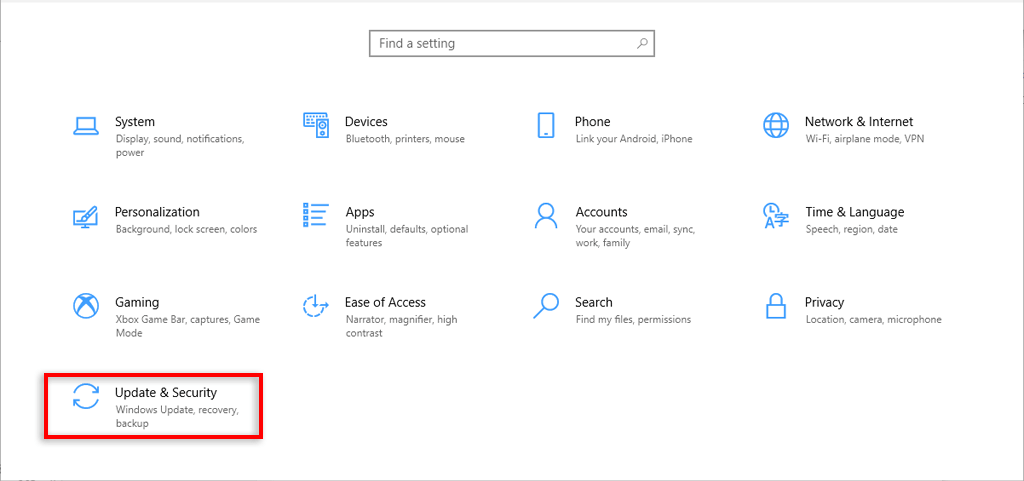
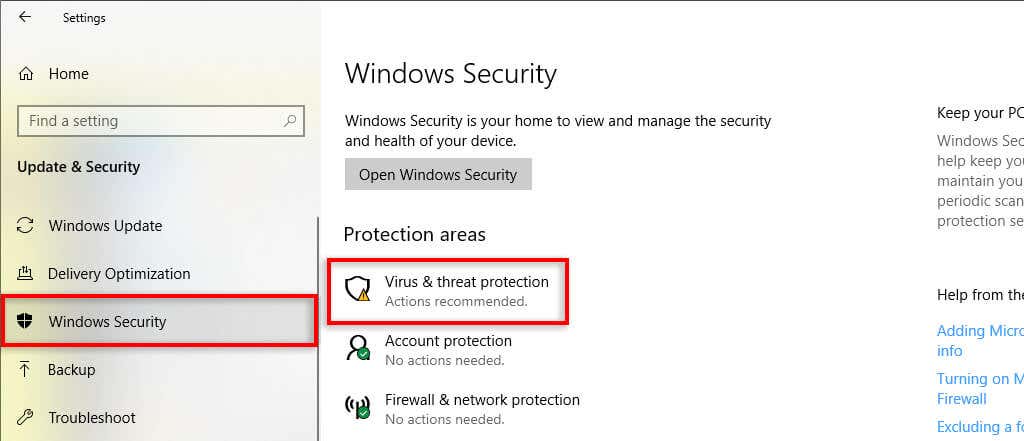
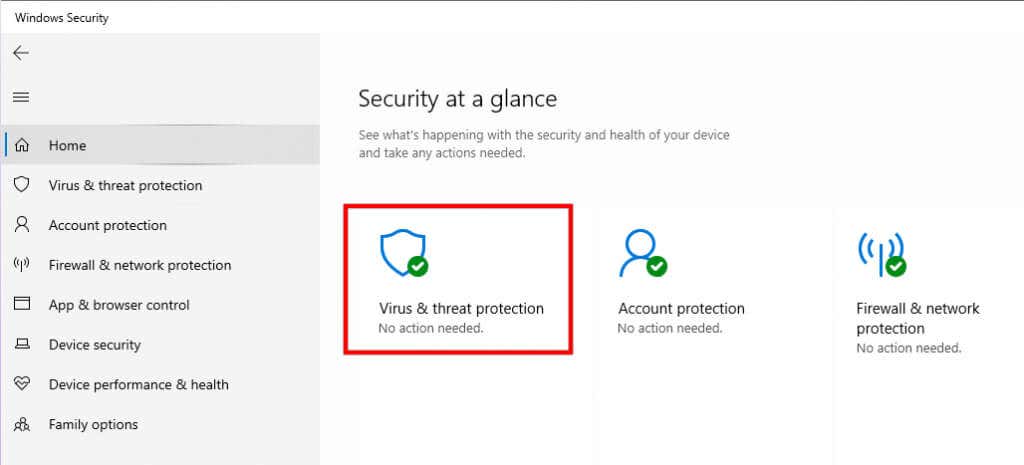
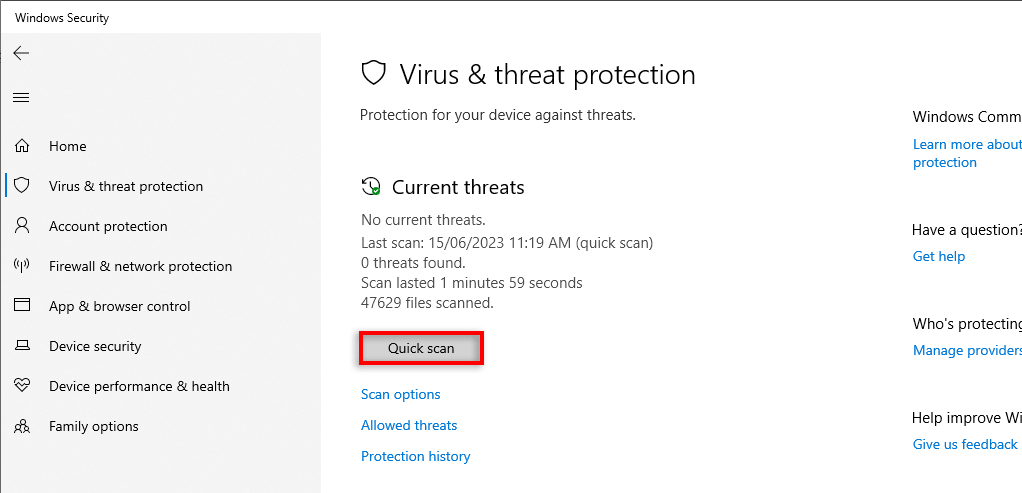
2. از فرآیند حذف برای یافتن علت استفاده کنید
متأسفانه، نمیتوان از ابزارهای اشکالزدایی ویندوز برای بررسی دلایل افزایش ناگهانی CPU LSAISO.exe استفاده کرد. این بدان معناست که شما باید از فرآیند حذف برای حذف برنامهها و درایورهایی که ممکن است مقصر باشند استفاده کنید.
اولین گام این است که تا جایی که ممکن است برنامههای کاربردی زیادی را غیرفعال کنید تا زمانی که فایل LSALSO.exe دیگر پخش نشود. برای انجام این کار:
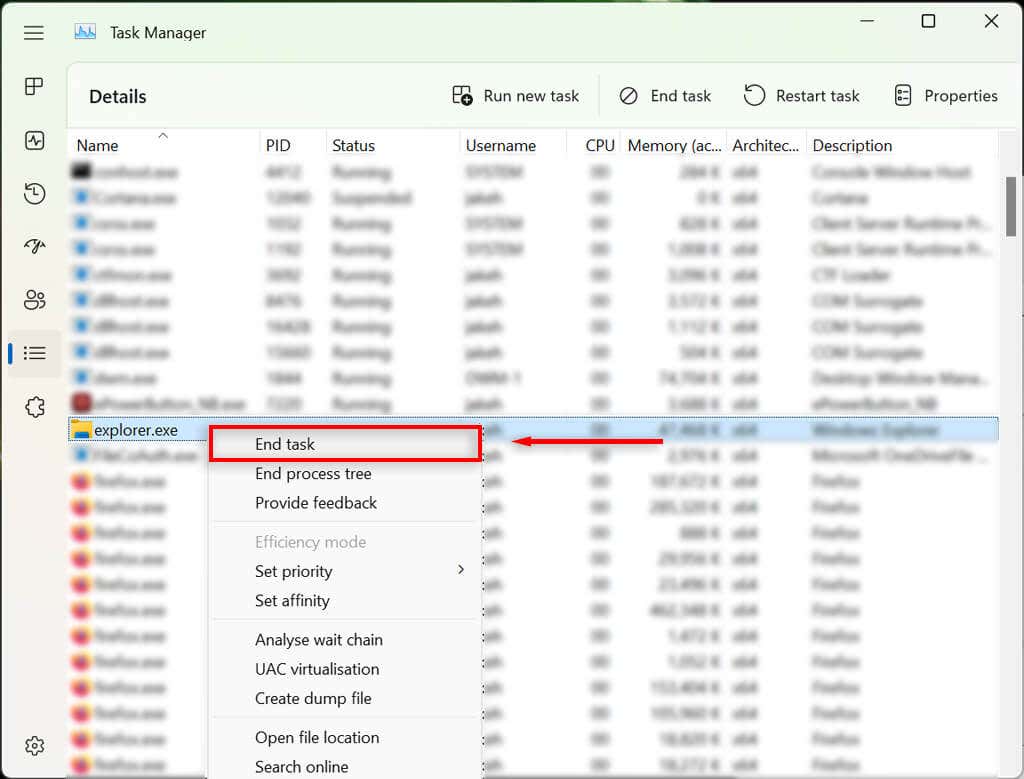
اگر پایان دادن به یک کار خاص مانع از افزایش سرعت LSALSO.exe شود، میدانید که با چه چیزی سر و کار دارید. ممکن است یکباره باشد، در این صورت نیازی به انجام کاری نخواهید داشت. اما، اگر دوباره تکرار شد (با همان فرآیند)، باید آن برنامه را بهروزرسانی یا حذف نصب کنید تا از حوادث بعدی جلوگیری کنید.
3. درایورهای خود را به روز کنید
اگر کار LSALSO.exe همچنان مصرف بالای CPU را نشان میدهد، زمان آن رسیده است که درایورهای خود را به صورت دستی به روز کنید را غیرفعال کنید.
برای انجام این کار:
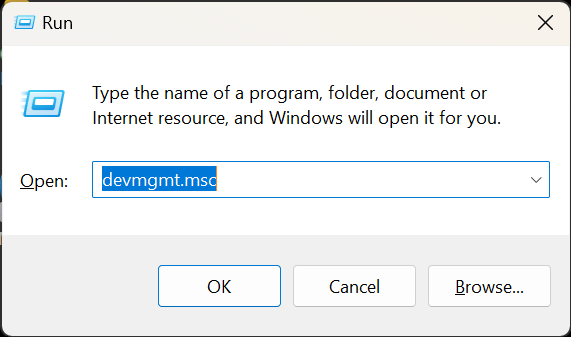
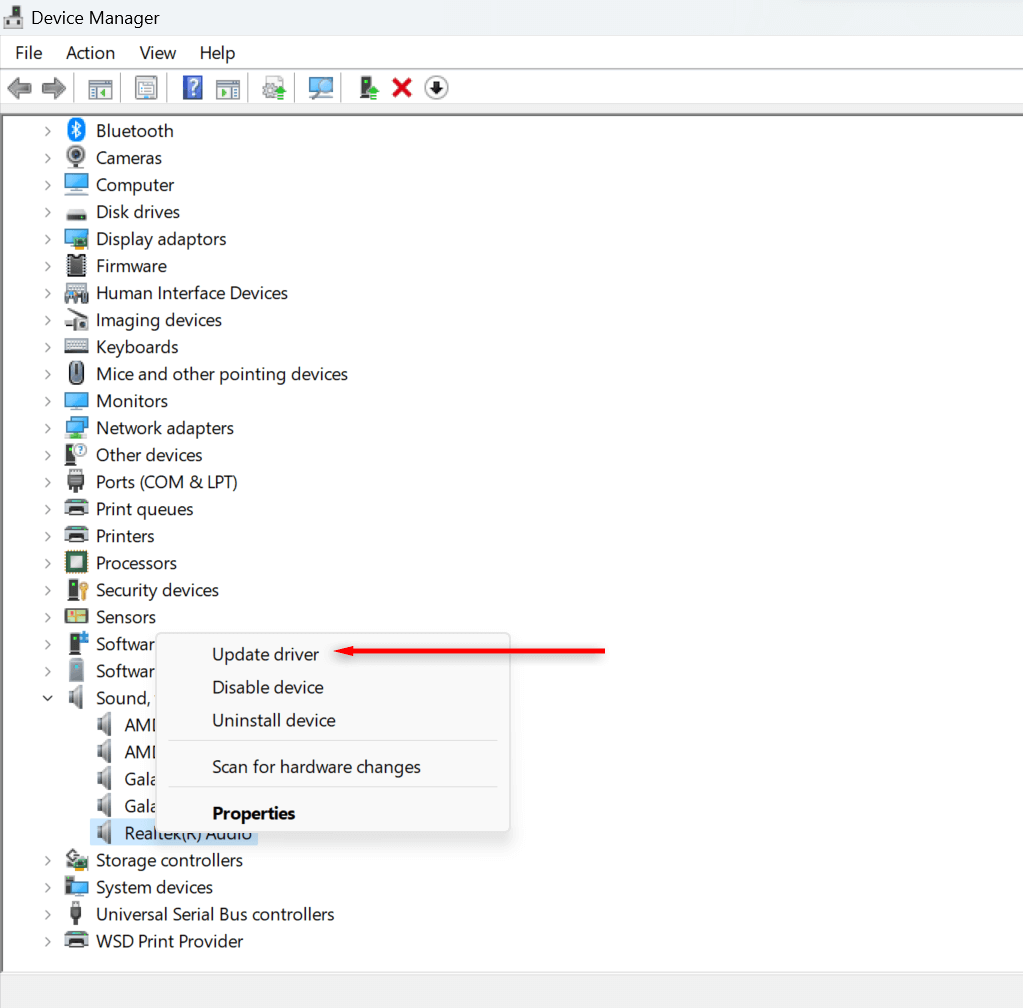
4. APCهای صف دار
را بررسی کنیددر حالی که نمیتوانید از ابزارهای اشکال زدایی ویندوز برای یافتن برنامههای معیوب استفاده کنید، میتوانید از آنها برای تعیین اینکه آیا درایور مقصر است یا خیر استفاده کنید.
ابتدا ویندوز دیباگر (WinDbg)را دانلود و نصب کنید. اگر نسخه ویندوز شما قبل از بهروزرسانی سالگرد ویندوز 10 است، باید ویژوال استودیو را نصب کرده و نسخه مناسب کیت درایور ویندوز (WDK) را دانلود کنید.
در مرحله بعد، باید در حین افزایش CPU یک حافظه خالی از هسته ایجاد کنید. این به شما کمک می کند تعیین کنید که کدام راننده مقصر است.
برای انجام این کار:
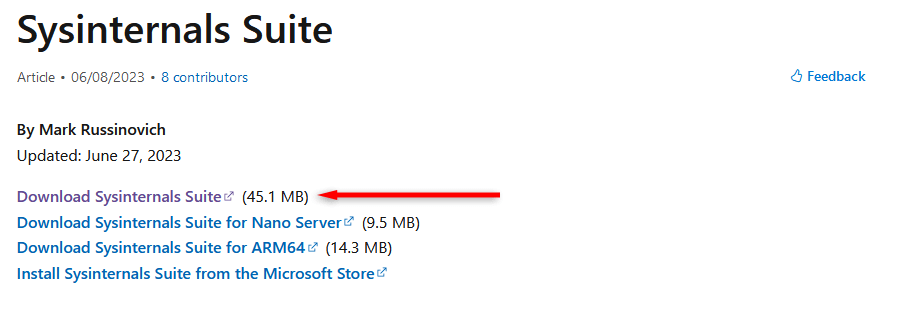
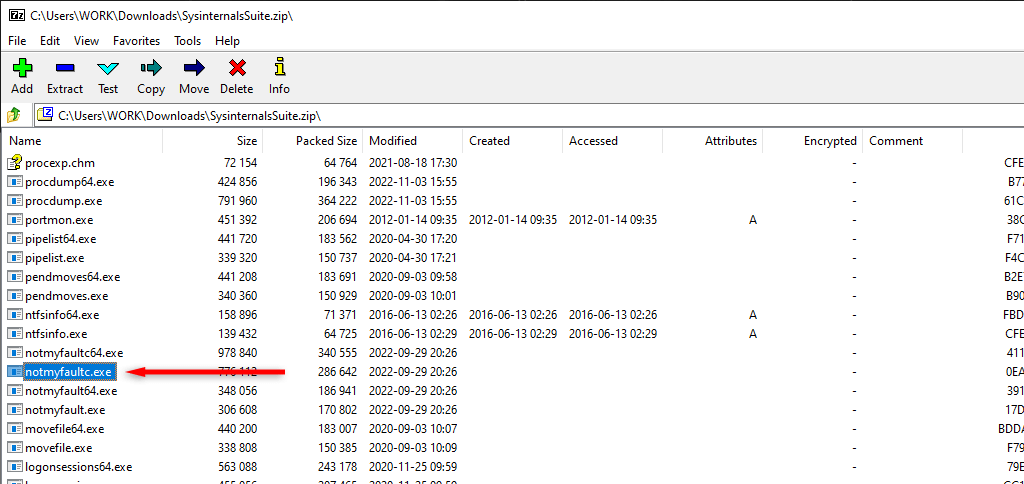
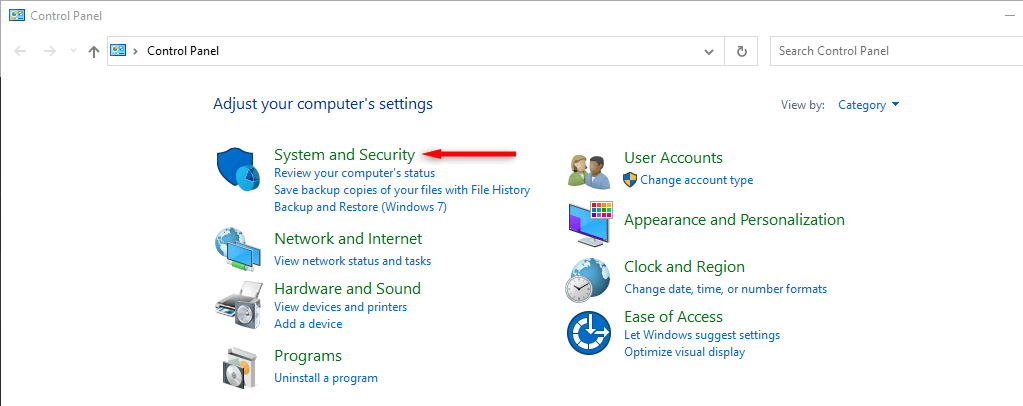
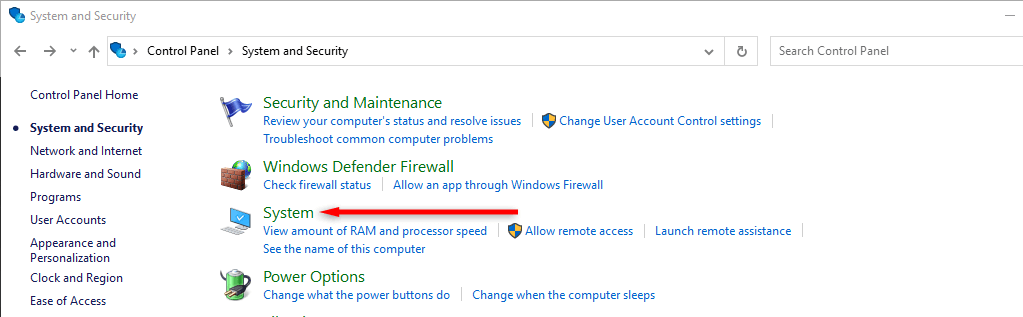
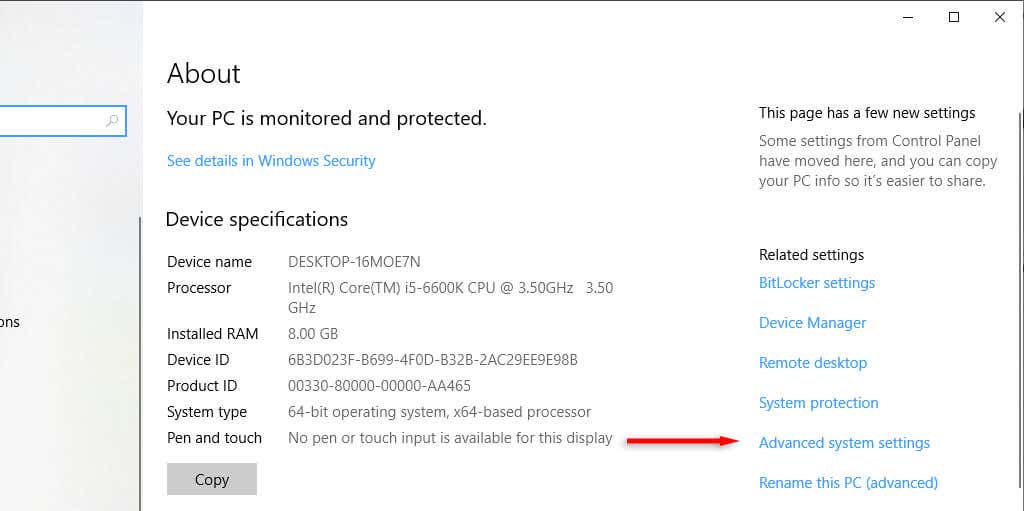
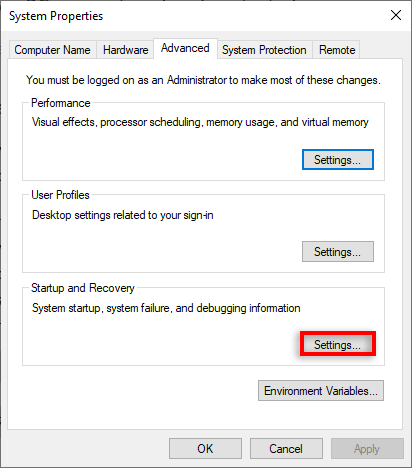
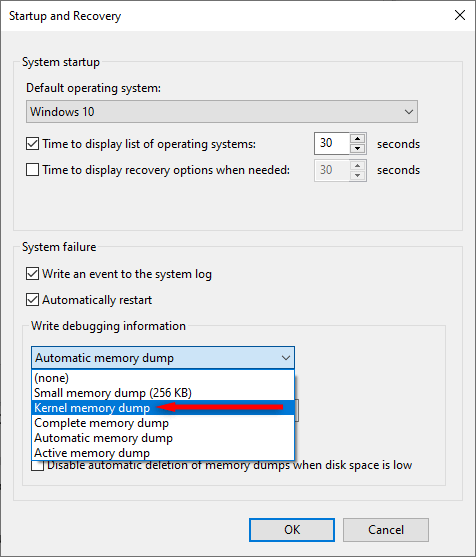
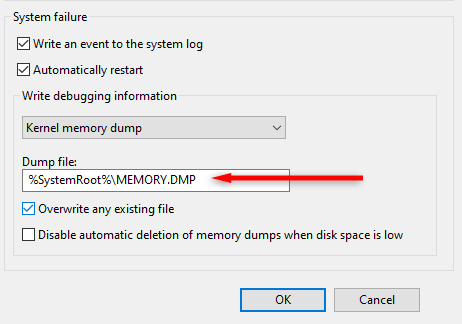
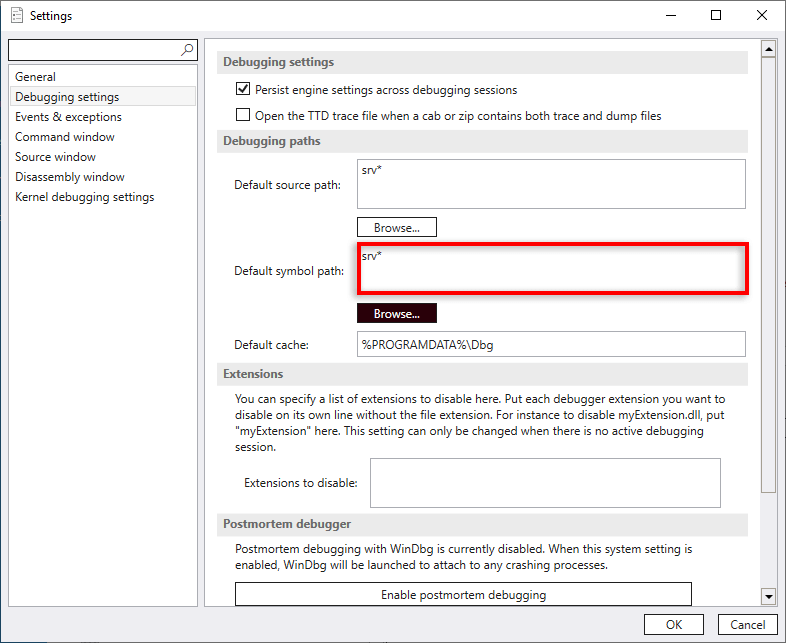
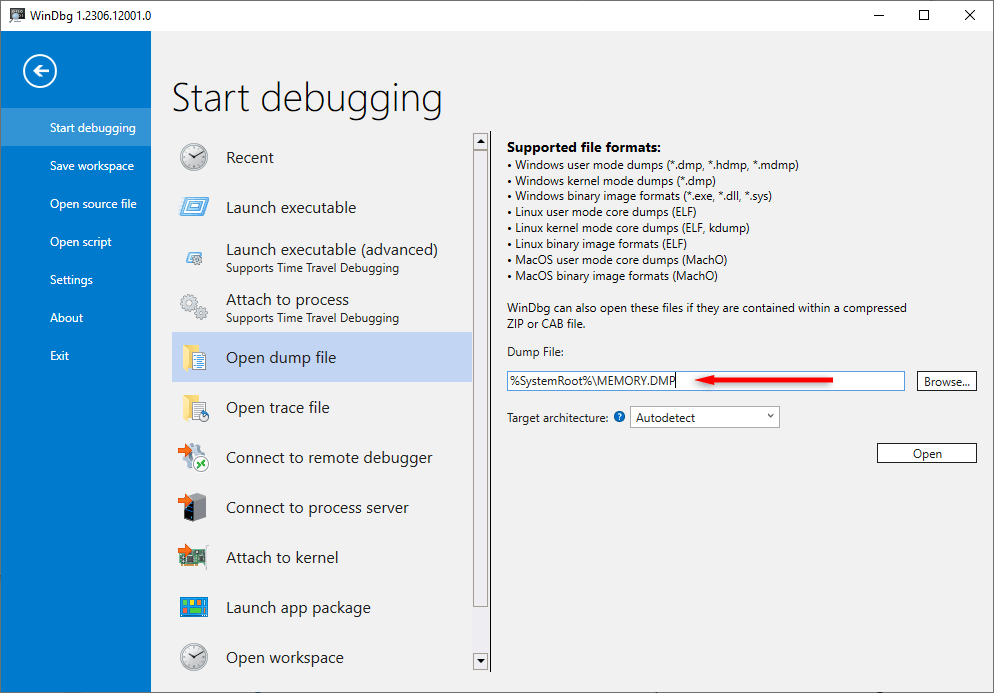

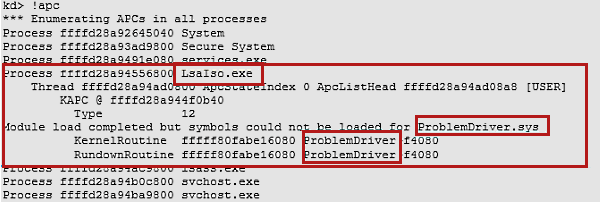
اگر هیچ درایوری در LSALSO.exe فهرست نشده باشد، به این معنی است که هیچ APC در صف وجود ندارد.
5. ویندوز را بازنشانی کنید
اگر روشهای بالا به شما کمک نکرد مشکل استفاده از CPU را حل کنید، میتوانید ویندوز را به تنظیمات کارخانه بازنشانی کنید. اغلب، این کار هرگونه مشکل باقیمانده با درایورها و سایر برنامهها را برطرف میکند و فرآیند LSALSO.exe را به حالت پیشفرض برمیگرداند.
راهنماهای عمیق ما را در مورد نحوه بازنشانی کارخانه ای ویندوز 10 و ویندوز 11 بررسی کنید.
کاهش استفاده از CPU برای نتایج بهتر
هیچ چیز بدتر از این نیست که یک فرآیند تصادفی منابع سیستم شما را بدون هیچ دلیل واضحی بجوید. امیدواریم این راهنمای عیب یابی به شما کمک کرده باشد که مشکلات خود را با LSALSO.exe حل کنید و رایانه خود را یک بار دیگر مانند حالت عادی کار کنید..
.